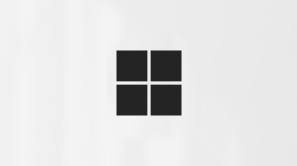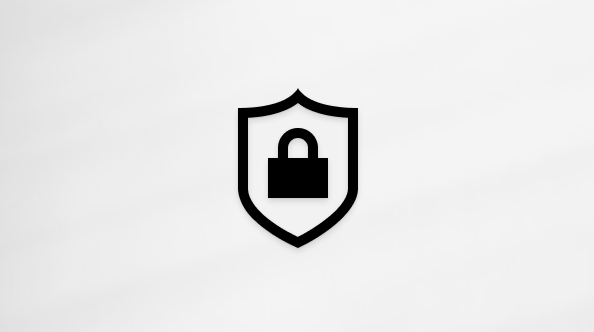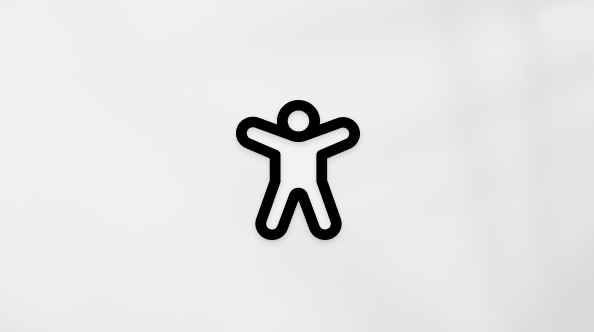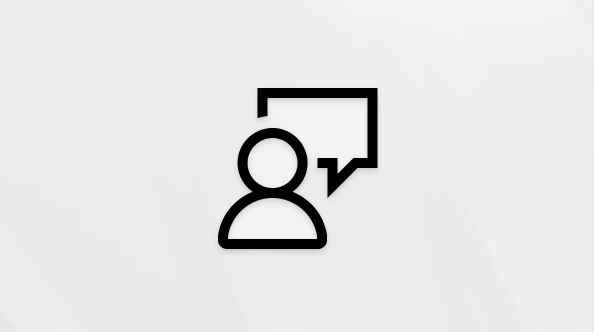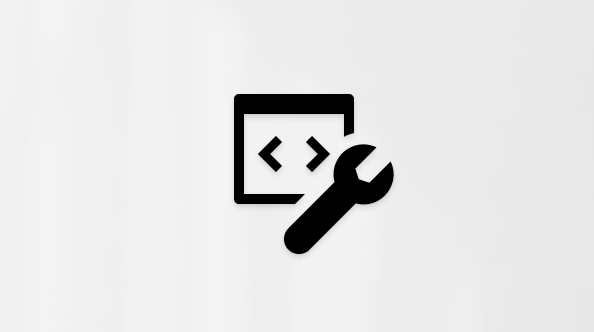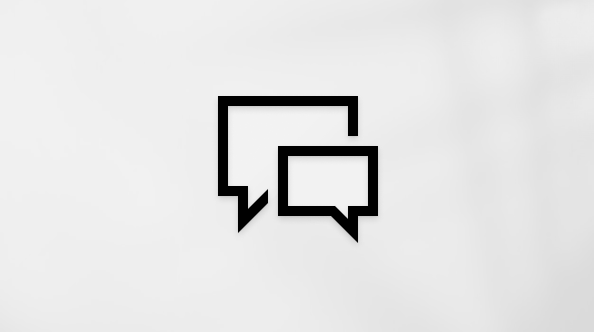Slaptažodžio keitimas arba nustatymas iš naujo sistemoje "Windows"
Taikoma
Windows 11 Windows 10Jei prisijungsite naudodami "Microsoft" paskyros slaptažodį
Jei pamiršote savo "Microsoft" paskyros slaptažodį ir reikia jį nustatyti iš naujo, galimos toliau pateikiamos parinktys.
-
Prisijungimo ekrane pasirinkite Pamiršau slaptažodį.
-
Prisijungimo ekrane pasirinkite Prisijungimo parinktys , tada pasirinkite Prisijungimas prie žiniatinklio. Vykdykite nurodymus, kad prisijungtumėte, tada pasirinkite Pamiršau slaptažodį.
-
Bet kokioje naršyklėje eikite į Slaptažodžio nustatymas iš naujo.
Norėdami pakeisti slaptažodį, galite naudoti programėlę Parametrai.
-
„Windows“ įrenginio parametrų programoje pasirinkite Paskyros > Prisijungimo parinktys arba naudokite šiuos sparčiuosius klavišus:
-
Pasirinkite Slaptažodis > Keisti, tada vykdykite nurodymus. Norėdami sukurti naują slaptažodį, turėsite įvesti senąjį
-
Jei pamiršote savo slaptažodį, pasirinkite Pamiršau dabartinį slaptažodį ir vykdykite nurodymus, kad patvirtintumėte savo paskyrą ir sukurtumėte naują.
-
Jei prisijungsite naudodami PIN
Jei pamiršote savo "Microsoft" paskyros slaptažodį, bet žinote savo PIN, galite pakeisti slaptažodį naudodami programėlę Parametrai.
-
„Windows“ įrenginio parametrų programoje pasirinkite Paskyros > Prisijungimo parinktys arba naudokite šiuos sparčiuosius klavišus:
-
Pasirinkite Slaptažodis > Keisti, tada vykdykite nurodymus. Norėdami sukurti naują slaptažodį, turėsite įvesti senąjį
-
Jei pamiršote savo slaptažodį, pasirinkite Pamiršau dabartinį slaptažodį ir vykdykite nurodymus, kad patvirtintumėte savo paskyrą ir sukurtumėte naują.
-
Jei pamiršote slaptažodį ir norite jį nustatyti iš naujo, tai galite padaryti "Windows" prisijungimo ekrane. Kai būsite pasirengę atlikti toliau nurodytus veiksmus, turėsite užrakinti kompiuterį.
-
Pasirinkite rodyklę, esančią šalia slaptažodžio teksto lauko.
-
Pasirinkite Gerai , tada – Iš naujo nustatyti slaptažodį.
-
Atsakykite į saugos klausimus, sukonfigūruotus sukūrus paskyrą.
Jei prisijungsite naudodami vietinės paskyros slaptažodį
Jei pamiršote slaptažodį ir norite jį nustatyti iš naujo, tai galite padaryti "Windows" prisijungimo ekrane.
-
Pasirinkite slaptažodžio įvedimo mygtuką .
-
Pasirinkite Gerai , tada – Iš naujo nustatyti slaptažodį.
-
Atsakykite į saugos klausimus, kuriuos nustatėte kurdami paskyrą.
Patarimas: Jei sukūrėte slaptažodžio nustatymo iš naujo diską, galite pasirinkti parinktį Vietoj to naudoti slaptažodžio nustatymo iš naujo diską ir vykdykite nurodymus.
Norėdami pakeisti slaptažodį, galite naudoti programėlę Parametrai.
-
„Windows“ įrenginio parametrų programoje pasirinkite Paskyros > Prisijungimo parinktys arba naudokite šiuos sparčiuosius klavišus:
-
Pasirinkite Slaptažodis > Keisti ir vykdykite nurodymus. Norėdami sukurti naują slaptažodį, turite įvesti senąjį
-
Jei pamiršote savo slaptažodį, pasirinkite Pamiršau slaptažodį ir vykdykite nurodymus, kad patvirtintumėte savo paskyrą ir sukurtumėte naują.
-
Atsakykite į saugos klausimus.
-
Įveskite naują slaptažodį.
-
Jei kompiuteryje jau turite prieigą prie administratoriaus paskyros, galite iš naujo nustatyti vietinės paskyros, kurią bandote pasiekti, slaptažodį, atlikdami šiuos veiksmus:
-
Atidaryti kompiuterio valdymą
-
Išplėsti vietinius vartotojus ir grupes > vartotojams
-
Dešiniuoju pelės mygtuku spustelėkite vartotoją, kurio slaptažodį norite pakeisti, ir pasirinkite Nustatyti slaptažodį...
-
Įveskite naują slaptažodį ir jį patvirtinkite.
Svarbu: Jei neturite administratoriaus paskyros, kurią galėtumėte naudoti slaptažodžiui pakeisti, turėsite iš naujo nustatyti "Windows" įrenginį. Daugiau informacijos žr. Kompiuterio nustatymas iš naujo.
Reikia daugiau pagalbos?
Svarbu: "Microsoft" paskyros, "Windows" operacinė sistema ir kiti "Microsoft" produktai apima slaptažodžius, kurie padeda apsaugoti jūsų informaciją. Šiame straipsnyje pateikiamos kelios parinktys, kurias galite naudoti norėdami iš naujo nustatyti arba atkurti slaptažodį, jei jį pamiršite. Jei šios parinktys nepadeda, "Microsoft" palaikymo tarnyba negali padėti atkurti arba apeiti prarasto arba pamiršto slaptažodžio.
Negalite prisijungti?
Jei negalite prisijungti prie savo „Microsoft“ paskyros, daugumą problemų galima nustatyti naudojant mūsų prisijungimo pagalbininko įrankį.Prisijungimo pagalbininkas
Kreiptis į pagalbos tarnybą
Jei reikia techninio palaikymo, eikite į Susisiekti su „Microsoft“ palaikymu, įveskite savo problemą ir pasirinkite Pagalba. Jei vis tiek reikia pagalbos, pasirinkite Susisiekti su palaikymo tarnyba, kad būtumėte nukreipti į geriausią palaikymo parinktį.
Svarbu: Siekiant apsaugoti jūsų paskyrą ir jos turinį, mūsų palaikymo agentams neleidžiama siųsti slaptažodžio nustatymo iš naujo saitų arba pasiekti ir keisti paskyros informacijos.